Посібник користувача iPhone
- Ласкаво просимо
- Що нового в iOS 12
-
- Виведення з режиму сну та відмикання
- Вивчення базових рухів
- Вивчення рухів для iPhone X і новіших моделей
- Використання 3D Touch для передоглядів і спрощень
- Відомості про початковий екран і програми
- Змінення параметрів
- Створення знімка екрана
- Регулювання гучності
- Змінення звуків і вібрацій
- Пошук вмісту
- Використання та налаштування Центру керування
- Перегляд і впорядкування даних на екрані «Сьогодні»
- Отримання доступу до функцій на замкненому екрані
- Подорожування із iPhone
- Установлення екранного часу, квот і обмежень
- Синхронізація iPhone за допомогою iTunes
- Заряджання та слідкування за акумулятором
- Значення іконок стану
-
- Калькулятор
- Компас
- Знайти друзів
- Знайти iPhone
-
- Перегляд даних про здоров’я та спортивні досягнення
- Збір даних про здоров’я та спортивні досягнення
- Оприлюднення даних про здоров’я та спортивні досягнення
- Створення Медичного ID.
- Реєстрація як донора органів
- Завантаження медичних записів
- Імпорт медичних записів
- Резервне копіювання даних у програмі «Здоров’я»
-
- Написання електронного листа
- Адресація й надсилання електронної пошти
- Перегляд електронного листа
- Збереження чернетки електронного листа
- Відмічання та фільтрування електронних листів
- Упорядкування електронної пошти
- Пошук електронних листів
- Видалення й відновлення електронних листів
- Робота з вкладеннями
- Друк електронних листів
-
- Налаштування iMessage та SMS/MMS
- Надсилання та отримання повідомлень
- Анімування повідомлень
- Надсилання фотографій, відео й аудіо
- Використання програм iMessage
- Використання Animoji та Memoji
- Надсилання ефекту Digital Touch
- Надсилання й отримання грошей за допомогою Apple Pay
- Внесення змін у сповіщення
- Фільтрація, блокування та видалення повідомлень
-
- Перегляд фотографій і відео
- Редагування фотографій і відео
- Упорядкування фотографій у колекції
- Пошук у програмі «Фотографії»
- Оприлюднення фотографій і відео
- Перегляд спогадів
- Пошук людей у програмі «Фотографії»
- Перегляд фотографій за місцем
- Використання Фото iCloud
- Оприлюднення фотографій за допомогою Спільних колекцій iCloud
- Використання служби «Мій Фотопотік»
- Імпорт фотографій і відео
- Друк фотографій
- Біржі
- Поради
- Погода
-
- Оприлюднення документів із програм
- Оприлюднення файлів з iCloud Drive
- Оприлюднення файлів за допомогою AirDrop
-
- Налаштування Сімейного доступу
- Оприлюднення покупок для членів родини
- Увімкнення функції Ask to Buy (Попросити купити)
- Приховання покупок
- Спільне використання передплат
- Оприлюднення фотографій, календаря тощо для членів родини
- Пошук загубленого пристрою члена родини
- Налаштування функції «Екранний час» для членів родини
-
- Прилади з комплекту постачання iPhone
- Підключення пристроїв Bluetooth
- Потокове передавання аудіо та відео на інші пристрої
- Керування аудіо на кількох пристроях
- AirPrint
- Використання навушників Apple EarPods
- Apple Watch
- Використання клавіатури Magic Keyboard
- Бездротове заряджання
- Handoff
- Використання універсального буфера обміну
- Здійснення та прийом викликів Wi-Fi
- Використання iPhone як хот-споту Wi-Fi
- Відкриття доступу до інтернет-зʼєднання свого iPhone
- Передавання файлів через iTunes
-
-
- Установлення коду допуску
- Налаштування Face ID
- Налаштування Touch ID
- Змінення доступу до елементів, коли iPhone замкнено
- Створення паролів для веб-сайтів і програм
- Обмін паролями для веб-сайтів і програм
- Автоматичне заповнення кодів допуску SMS на iPhone
- Покращення захисту Apple ID
- Налаштування В’язки iCloud
- Використання VPN
-
- Початок використання спеціальних можливостей
- Спеціальні спрощення
-
-
- Увімкнення й відпрацьовування VoiceOver
- Змінення параметрів VoiceOver
- Вивчення рухів у VoiceOver
- Керування iPhone за допомогою рухів VoiceOver
- Керування VoiceOver за допомогою ротора
- Використання екранної клавіатури
- Писання пальцем
- Керування VoiceOver за допомогою Magic Keyboard
- Ввід на екрані брайля за допомогою VoiceOver
- Використання брайль-дисплея
- Використання VoiceOver у програмах
- «Промовити вибране», «Промовляти з екрана», «Відзвук вводу»
- Збільшення вмісту на екрані
- Лупа
- Параметри дисплея
- Face ID та увага
-
- Керований доступ
-
- Важлива інформація з техніки безпеки
- Важлива інформація з експлуатації
- Перегляд інформації про ваш iPhone
- Перегляд або змінення стільникових параметрів
- Докладніше про програмне забезпечення та послуги iPhone
- Заява про відповідність нормам Федеральної комісії зв’язку (FCC)
- Заява про відповідність нормам Міністерства інновацій, науки й економічного розвитку Канади (ISED Canada)
- Інформація про лазер у пристроях класу 1
- Apple і довкілля
- Відомості про утилізацію та переробку
- Copyright
Створення паролів для веб-сайтів і програм на iPhone
Під час реєстрації для використання служб на веб-сайтах і в програмах ви можете налаштувати iPhone на створення надійних паролів для низки своїх облікових записів або створити власні паролі. iPhone зберігає паролі у В’язці iCloud і автоматично заповнює їх, тому вам не доведеться запам’ятовувати паролі. Якщо один пароль використовується для кількох облікових записів, iPhone позначає його як такий, що потрібно змінити.
Примітка. Для створення та зберігання паролів на iPhone потрібно ввімкнути В’язку iCloud. Перейдіть у меню «Параметри» ![]() > [ваше ім’я] > iCloud > «В’язка».
> [ваше ім’я] > iCloud > «В’язка».
Створення пароля для нового облікового запису
На екрані нового облікового запису для веб-сайту або програми введіть ім’я нового облікового запису.
Для підтримуваних веб-сайтів і програм iPhone пропонує унікальний складний пароль.
Виконайте одну з наведених нижче дій.
Вибір запропонованого пароля. Торкніть «Обрати надійний пароль».
Створення власного пароля. Торкніть «Обрати власний пароль».
Щоб дозволити iPhone пізніше автоматично заповнювати пароль, торкніть «Так» у відповідь на пропозицію зберегти пароль.
Автоматичне заповнення збереженого пароля
На екрані входу для веб-сайту або програми торкніть поле імені облікового запису.
Виконайте одну з наведених нижче дій.
Торкніть обліковий запис, указаний у нижній частині екрана або у верхній частині клавіатури.
Торкніть
 , торкніть «Інші паролі», а потім торкніть обліковий запис.
, торкніть «Інші паролі», а потім торкніть обліковий запис.
Пароль буде заповнено. Щоб бачити його, торкніть
 .
.
Щоб ввести незбережений пароль для облікового запису, торкніть ![]() на екрані входу.
на екрані входу.
Перегляд збережених паролів
Запитайте Siri. Промовте щось на зразок: «Show me my passwords» (показати мені паролі). Дізнайтеся, як викликати Siri.
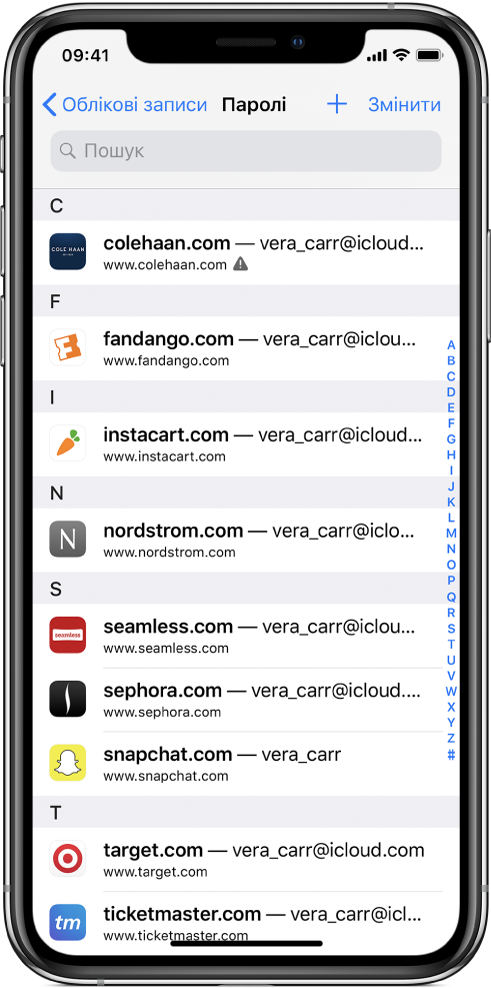
Щоб переглянути пароль для облікового запису, торкніть його.
Паролі також можна переглядати, не викликаючи Siri. Виконайте одну з наведених нижче дій, а потім торкніть обліковий запис, щоб переглянути пароль для нього.
Перейдіть у меню «Параметри»
 > «Паролі й облікові записи» > «Паролі веб-сайтів і програм».
> «Паролі й облікові записи» > «Паролі веб-сайтів і програм».На екрані входу торкніть
 , а потім — «Інші паролі».
, а потім — «Інші паролі».
Заміна повторно вжитого пароля
Щоб допомогти вам замінити повторно вжиті паролі на унікальні, такі паролі позначаються в списку паролів за допомогою позначки ![]() .
.
Перейдіть у меню «Параметри»
 > «Паролі й облікові записи» > «Паролі веб-сайтів і програм».
> «Паролі й облікові записи» > «Паролі веб-сайтів і програм».Торкніть будь-який обліковий запис із позначкою
 .
.Торкніть «Змінити пароль», а потім змініть пароль на веб-сайті або в програмі, що з’явиться.
Заборона автоматичного заповнення паролів на iPhone
Перейдіть у меню «Параметри» ![]() > «Паролі й облікові записи», а потім вимкніть параметр «Автозаповнення паролів».
> «Паролі й облікові записи», а потім вимкніть параметр «Автозаповнення паролів».